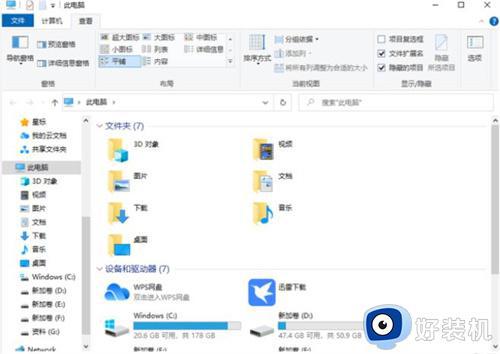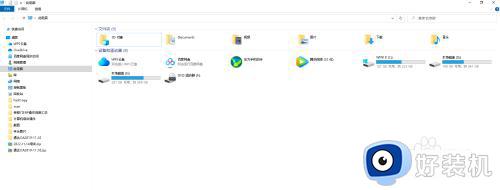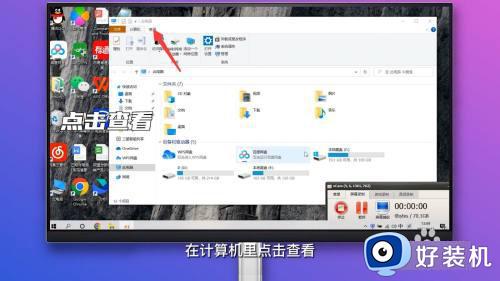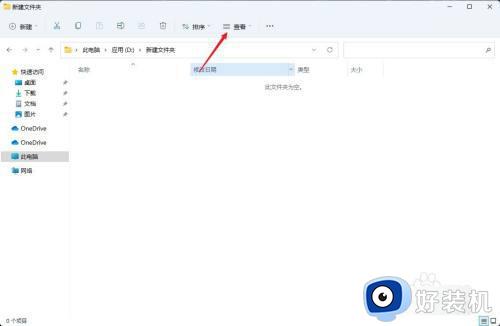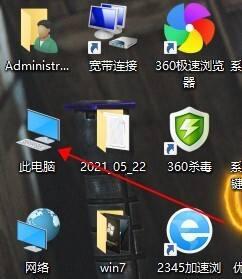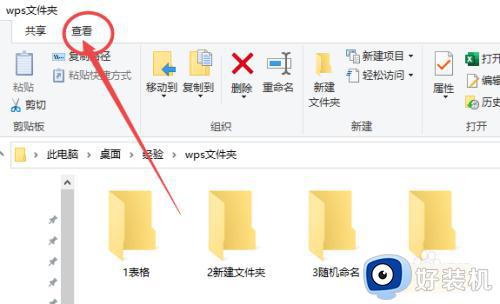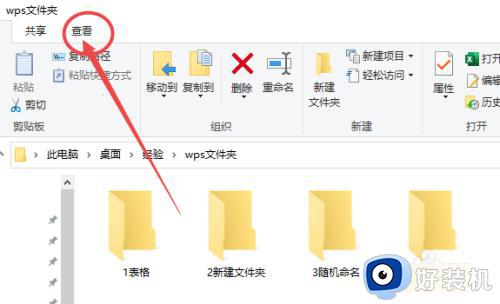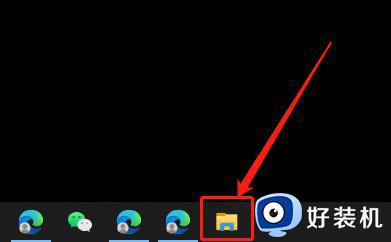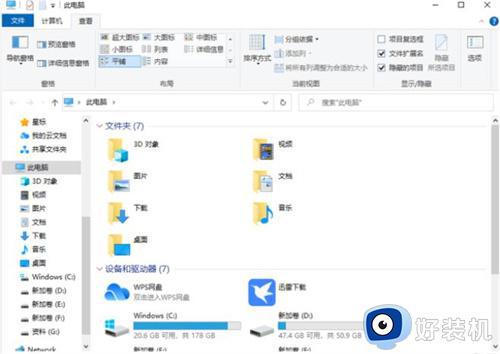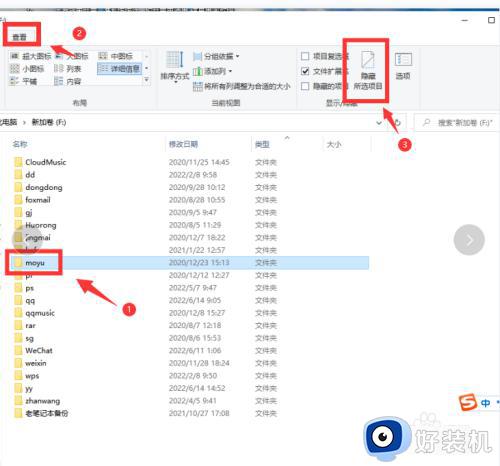win10在哪查看隐藏的文件夹 win10查看隐藏的文件夹的方法
时间:2023-05-30 15:10:00作者:mei
使用win10电脑会将一些重要的文件隐藏,这样可以保护文件安全,如果要使用隐藏文件时,要在哪里查看?简单几个步骤就能够显示隐藏文件夹,接下去小编教大家查看win10系统隐藏文件夹的方法。
推荐:win10纯净版系统
1.首先我们用鼠标右键点击开始菜单图标,然后选择文件资源管理器;
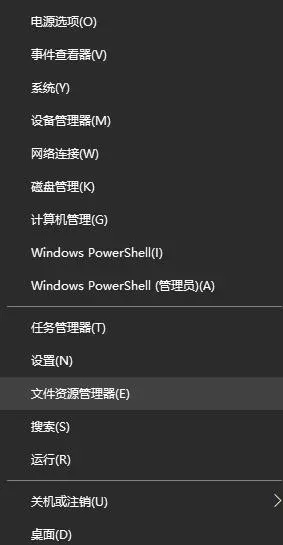
2.然后在文件资源管理器界面点击上方的查看,然后点击最右侧的选项;
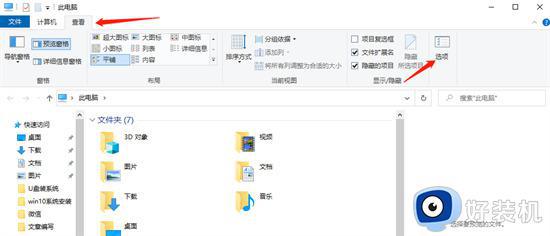
3.在文件夹选项界面里,我们点击最上方的查看;
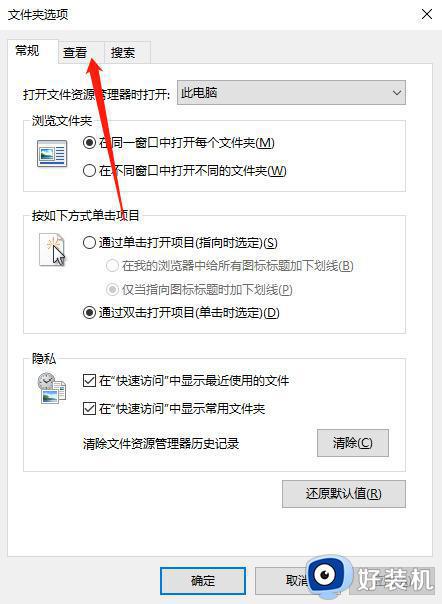
4.然后在下方的高级设置里,下拉找到隐藏文件和文件夹,把显示隐藏的文件、文件夹和驱动器这一选项勾选。
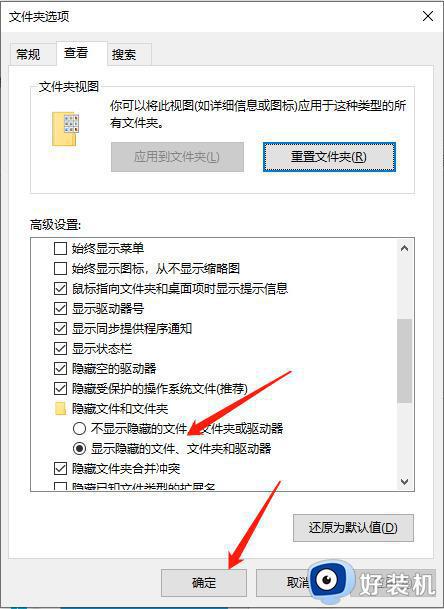
以上方法轻松把win10隐藏的文件夹恢复可见,还不知道如何操作的,赶紧学习过来,非常简单实用。